Linux下用less分页查看文件方法
在Linux系统中,`less`命令是查看文件内容的首选工具,尤其在处理大型文件时,其高效的分页浏览功能远胜`more`和`cat`。本文将深入讲解`less`的基本用法和高级技巧,助你轻松驾驭Linux文本浏览。只需输入`less filename`即可打开文件,通过空格键、`b`键实现上下翻页,`/`进行文本搜索,`q`退出。`less`不仅支持双向导航、正则搜索,还能实时刷新文件内容(`+F`),显示行号(`-N`),截断长行(`-S`),并能与管道结合处理命令输出。掌握`less`命令,将大幅提升你在Linux环境下的工作效率,轻松应对各种文件浏览需求。无论是日志分析、代码审查,还是快速定位问题,`less`都是你不可或缺的利器。
使用less命令是Linux中逐页查看文件最高效的方法,支持上下翻页、搜索、实时跟踪等功能,远超more和cat。输入less filename即可打开文件,空格键下翻页,b键上翻页,/进行搜索,q退出。相比cat会刷屏输出、more无法上翻,less具备双向导航、正则搜索、实时刷新(+F)、显示行号(-N)、截断长行(-S)等优势,还能与管道结合处理命令输出,是Linux用户必备的文件浏览工具。

在Linux中逐页查看文件,最直接且高效的方法就是使用 less 命令。它允许你像翻书一样浏览长文件内容,并且提供了强大的搜索和导航功能,远比 more 或 cat 命令来得灵活和强大。可以说,less 是每一个Linux用户都应该熟练掌握的“文件阅读器”。
使用 less 命令分页浏览文件内容非常简单。你只需要在终端中输入 less 加上你想要查看的文件名即可。例如,如果你想查看名为 mylog.txt 的日志文件,只需执行 less mylog.txt。
进入 less 界面后,你可以使用以下按键进行导航:
- 空格键 (Spacebar):向下翻一页。
- b 键:向上翻一页。
- Enter 键:向下翻一行。
- y 键:向上翻一行。
- q 键:退出
less。 - g 键:跳转到文件开头。
- G 键:跳转到文件末尾。
- /:进入搜索模式,输入你要搜索的文本后按 Enter,
less会高亮显示匹配项并跳转到第一个匹配处。 - n 键:在搜索结果中跳转到下一个匹配项。
- N 键:在搜索结果中跳转到上一个匹配项。
这些基础操作,就能让你在处理绝大多数文本文件时游刃有余。
less 与 more 或 cat 有何不同?为何它更受青睐?
说实话,这几乎是Linux新手常问的问题,但答案很简单:less 几乎在所有方面都优于 more,而 cat 则完全是不同用途的工具。
cat 命令的本意是“concatenate”(连接),它会将整个文件的内容一次性输出到标准输出。如果文件很短,这没问题,但如果文件有几百上千行,甚至更大,cat 会让你的终端被刷屏,你根本来不及看清内容,更别提回溯了。它更适合用于查看配置文件、脚本的简短内容,或者将多个文件连接起来。
more 命令是 less 的前辈,它也提供了分页功能。你可以向下翻页,但问题在于,它不能向上翻页。一旦你翻过了某个内容,就回不去了,除非你重新打开文件。这在调试日志或者需要反复核对信息时,简直是灾难性的体验。
而 less,就像它的名字暗示的("less is more"的玩笑),它能做的事情远比 more 多得多。它不仅可以向前翻页,也可以向后翻页,支持强大的搜索功能(包括正则表达式),甚至可以在文件内容被其他程序更新时实时刷新(有点像 tail -f)。它加载文件时也非常高效,不会一次性把整个文件读入内存,这使得它在处理超大型文件时表现出色。对我来说,less 是一个真正的“文件浏览器”,而 more 只是一个“单向阅读器”。
在 less 中如何高效地搜索特定内容或模式?
less 的搜索功能是我日常工作中用得最多的特性之一,尤其是处理日志文件时。掌握它能极大地提升你的效率。
当你进入 less 界面后:
- 正向搜索:按下
/键,然后输入你想要搜索的文本或正则表达式,最后按 Enter。less会跳转到第一个匹配项,并将其高亮显示。 例如:/error会搜索“error”这个词。 - 反向搜索:按下
?键,用法同正向搜索,它会从当前位置向文件开头方向搜索。 - 跳转到下一个/上一个匹配项:
- 按下
n键,会跳转到下一个匹配项。 - 按下
N键(Shift + n),会跳转到上一个匹配项。
- 按下
- 控制大小写敏感性:默认情况下,
less的搜索是大小写敏感的。如果你想进行不区分大小写的搜索,可以在搜索模式前加上&符号,例如:/&error。或者,你可以在启动less时使用-i选项:less -i mylog.txt。
举个例子,如果你在查看一个Nginx的访问日志,想找出所有状态码为500的请求,你可以这样搜索:/ " 500 " (注意,500前后有空格,以避免匹配到其他数字)。然后,你就可以通过反复按 n 来快速浏览所有匹配的行。这种能力,对于快速定位问题,简直是神器。
less 命令还有哪些不为人知的实用技巧或高级用法?
除了基础的导航和搜索,less 还有一些非常实用的高级功能,它们能让你的文件查看体验更上一层楼。
实时跟踪文件更新(类似
tail -f): 使用less +F命令。当你查看一个正在被写入的日志文件时,less会自动滚动到文件末尾,并实时显示新增内容。如果你想暂停跟踪并查看旧内容,只需按Ctrl+c。要恢复跟踪,再按F键即可。这在排查实时问题时非常有用,比tail -f的好处是,你可以随时暂停并回溯查看历史内容。显示行号: 使用
less -N filename。这会在每一行的前面显示行号,对于代码审查或引用特定行内容时非常方便。处理长行不换行(截断显示): 当文件中有很长的行时,
less默认会将其折行显示,这有时会影响阅读体验。使用less -S filename可以让长行被截断显示,而不是换行。你可以通过左右方向键来查看被截断的部分。直接跳转到文件末尾: 当你打开一个文件时,如果想直接跳到文件末尾(例如查看最新的日志),可以这样使用:
less +G filename。或者,如果你已经进入less界面,直接按G键也能达到同样效果。与管道(pipe)结合使用:
less的强大之处还在于它可以作为管道的接收端。这意味着你可以将任何命令的输出通过管道传递给less进行分页查看。例如:ls -l /etc | less:查看/etc目录下所有文件的详细列表,并进行分页。dmesg | less:查看内核消息,并进行分页。grep "error" mylog.txt | less:将grep搜索到的错误信息通过less分页显示,这样你就可以逐个查看匹配行了。
这些高级用法,让 less 不仅仅是一个简单的文件查看器,更是一个强大的命令行文本处理工具。掌握它们,你就能更高效、更舒适地在Linux环境中工作。
终于介绍完啦!小伙伴们,这篇关于《Linux下用less分页查看文件方法》的介绍应该让你收获多多了吧!欢迎大家收藏或分享给更多需要学习的朋友吧~golang学习网公众号也会发布文章相关知识,快来关注吧!
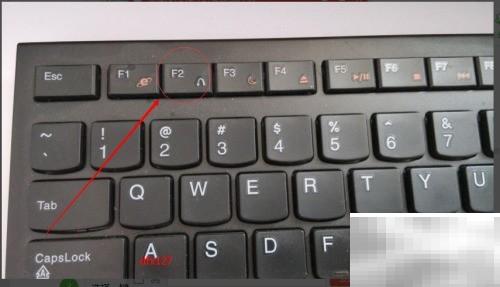 联想H30一键恢复操作步骤详解
联想H30一键恢复操作步骤详解
- 上一篇
- 联想H30一键恢复操作步骤详解
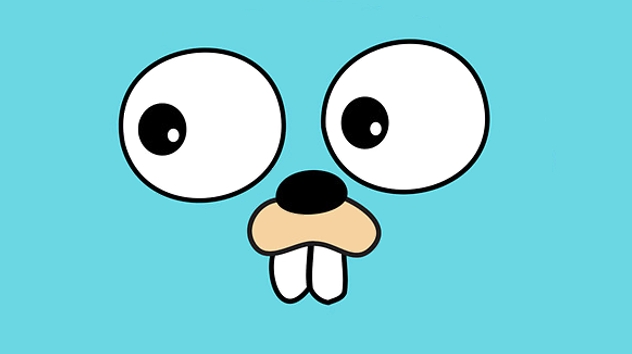
- 下一篇
- Golangreplace指令使用详解
-

- 文章 · linux | 6小时前 |
- Linux查看所有用户命令大全
- 140浏览 收藏
-

- 文章 · linux | 8小时前 |
- Linux系统更新与补丁管理技巧
- 218浏览 收藏
-

- 文章 · linux | 9小时前 |
- LinuxShell脚本入门教程指南
- 333浏览 收藏
-

- 文章 · linux | 10小时前 |
- Linux终端乱码解决方法大全
- 442浏览 收藏
-

- 文章 · linux | 12小时前 |
- LINUX数字排序技巧:月份版本高效排序方法
- 388浏览 收藏
-

- 文章 · linux | 12小时前 | GRUB update-grub Linux启动顺序 /etc/default/grub GRUB_DEFAULT
- Linux调整启动顺序全攻略
- 245浏览 收藏
-

- 文章 · linux | 13小时前 |
- Linux僵尸进程是什么?如何解决?
- 406浏览 收藏
-

- 文章 · linux | 18小时前 |
- LinuxRAID配置教程及搭建方法
- 412浏览 收藏
-

- 文章 · linux | 19小时前 |
- iftop与nload网络监控使用详解
- 466浏览 收藏
-

- 文章 · linux | 20小时前 |
- Linuxroot密码找回与重置教程
- 456浏览 收藏
-

- 文章 · linux | 1天前 |
- Linux用mkdir创建文件夹方法
- 226浏览 收藏
-

- 前端进阶之JavaScript设计模式
- 设计模式是开发人员在软件开发过程中面临一般问题时的解决方案,代表了最佳的实践。本课程的主打内容包括JS常见设计模式以及具体应用场景,打造一站式知识长龙服务,适合有JS基础的同学学习。
- 543次学习
-

- GO语言核心编程课程
- 本课程采用真实案例,全面具体可落地,从理论到实践,一步一步将GO核心编程技术、编程思想、底层实现融会贯通,使学习者贴近时代脉搏,做IT互联网时代的弄潮儿。
- 516次学习
-

- 简单聊聊mysql8与网络通信
- 如有问题加微信:Le-studyg;在课程中,我们将首先介绍MySQL8的新特性,包括性能优化、安全增强、新数据类型等,帮助学生快速熟悉MySQL8的最新功能。接着,我们将深入解析MySQL的网络通信机制,包括协议、连接管理、数据传输等,让
- 500次学习
-

- JavaScript正则表达式基础与实战
- 在任何一门编程语言中,正则表达式,都是一项重要的知识,它提供了高效的字符串匹配与捕获机制,可以极大的简化程序设计。
- 487次学习
-

- 从零制作响应式网站—Grid布局
- 本系列教程将展示从零制作一个假想的网络科技公司官网,分为导航,轮播,关于我们,成功案例,服务流程,团队介绍,数据部分,公司动态,底部信息等内容区块。网站整体采用CSSGrid布局,支持响应式,有流畅过渡和展现动画。
- 485次学习
-

- ChatExcel酷表
- ChatExcel酷表是由北京大学团队打造的Excel聊天机器人,用自然语言操控表格,简化数据处理,告别繁琐操作,提升工作效率!适用于学生、上班族及政府人员。
- 3193次使用
-

- Any绘本
- 探索Any绘本(anypicturebook.com/zh),一款开源免费的AI绘本创作工具,基于Google Gemini与Flux AI模型,让您轻松创作个性化绘本。适用于家庭、教育、创作等多种场景,零门槛,高自由度,技术透明,本地可控。
- 3405次使用
-

- 可赞AI
- 可赞AI,AI驱动的办公可视化智能工具,助您轻松实现文本与可视化元素高效转化。无论是智能文档生成、多格式文本解析,还是一键生成专业图表、脑图、知识卡片,可赞AI都能让信息处理更清晰高效。覆盖数据汇报、会议纪要、内容营销等全场景,大幅提升办公效率,降低专业门槛,是您提升工作效率的得力助手。
- 3436次使用
-

- 星月写作
- 星月写作是国内首款聚焦中文网络小说创作的AI辅助工具,解决网文作者从构思到变现的全流程痛点。AI扫榜、专属模板、全链路适配,助力新人快速上手,资深作者效率倍增。
- 4543次使用
-

- MagicLight
- MagicLight.ai是全球首款叙事驱动型AI动画视频创作平台,专注于解决从故事想法到完整动画的全流程痛点。它通过自研AI模型,保障角色、风格、场景高度一致性,让零动画经验者也能高效产出专业级叙事内容。广泛适用于独立创作者、动画工作室、教育机构及企业营销,助您轻松实现创意落地与商业化。
- 3814次使用
-
- 命令行工具:应对Linux服务器安全挑战的利器
- 2023-10-04 501浏览
-
- 如何使用Docker进行容器的水平伸缩和负载均衡
- 2023-11-07 501浏览
-
- linux .profile的作用是什么
- 2024-04-07 501浏览
-
- 如何解决s权限位引发postfix及crontab异常
- 2024-11-21 501浏览
-
- 如何通过脚本自动化Linux上的K8S安装
- 2025-02-17 501浏览




